Page 1

Многофункциональное
устройство X74-X75
Руководство пользователя
Page 2

Сведения по
безопасности
Используйте только блок
питания Lexmark,
поставляемый с этим
устройством.
Подключайте кабель
питания к розетке,
расположенной недалеко
от продукта в
легкодоступном месте.
Обслуживание и ремонт,
не описанные в данном
руководстве, должны
производиться опытным
специалистом.
Руководство пользователя
Page 3

Содержание
Знакомство с многофункциональным устройством ......... 1
Установка многофункционального устройства ...................................1
Детали многофункционального устройства ......................................... 1
Использование панели управления ...................................................... 2
Знакомство с программным обеспечением ........................ 3
Использование программы "Параметры печати" ................................3
Использование центра многофункциональных устройств ................. 6
Использование Центра помощи Lexmark ..............................................9
Использование многофункционального устройства ...... 11
Печать .................................................................................................... 11
Сканирование ....................................................................................... 14
Копирование ..........................................................................................15
Работа с факсом ...................................................................................17
Поиск и устранение неисправностей ................................. 18
Контрольный список поиска и устранения неисправностей ............18
Поиск и устранение неисправностей при установке ........................ 19
Устранение неполадок при печати ..................................................... 21
Устранение неисправностей при сканировании, копировании
и работе с факсом ................................................................................23
Удаление и повторная установка программного обеспечения ........ 25
Приложение ............................................................................. 26
Декларации об электронном излучении ............................................. 26
iii
Page 4

Указатель ................................................................................. 28
Благодарим за покупку многофункционального
устройства Lexmark X74-X75!
Поздравляем Вас с новой покупкой. Многофункциональное устройство
Lexmark X74-X75 объединяет в себе струйный принтер, сканер,
копировальный аппарат и факсимильный аппарат и является одним из
лучших устройств такого класса на рынке.
Настоящее руководство пользователя содержит подробные пошаговые
инструкции для всех операций - от установки устройства до создания
различных занимательных проектов. В нем также приведено описание
программного обеспечения для многофункционального устройства и
информация по поиску и устранению неисправностей. Давайте начнем!
iv
Page 5

Знакомство с многофункциональным устройством
Установка многофункционального устройства
Если этого еще не сделано, выполните установку устройства и программного
обеспечения, следуя инструкциям по установке, прилагаемым к
многофункциональному устройству. При возникновении затруднений в
процессе установки см. раздел Устранение неисправностей при установке на
стр. 19.
Детали многофункционального устройства
Направляющая для бумаги
Пододвиньте вплотную к
бумаге для обеспечения
правильной подачи.
Верхняя крышка
Поднимите, чтобы
поместить предмет на
стекло сканера.
Опора для бумаги
Выдвиньте для загрузки
бумаги в
многофункциональное
устройство.
Выходной лоток для бумаги
Выдвиньте для поддержки
бумаги при выходе из
многофункционального
устройства.
Панель управления
Используйте эти кнопки для
управления многофункциональным
устройством (подробнее о каждой
из кнопок см. на стр. 2).
Блок сканера
Поднимите для доступа к
картриджам.
1
Page 6

Разъем кабеля USB
Блок питания
Серебристые
металлические
контакты на
кабеле
питания.
Кабель USB
Использование панели управления
Панель управления на многофункциональном устройстве позволяет
сканировать и копировать нажатием одной кнопки.
Индикатор питания
Показывает, подается ли
питание на
многофункциональное
устройство.
Кнопка "Прогон формы"
(Paper Feed)
Служит для прогона бумаги
через многофункциональное
устройство. Нажмите, когда
мигает индикатор состояния.
Индикатор состояния
Если мигает этот индикатор,
то это значит, что в
многофункциональном
устройстве закончилась
бумага или возникла другая
неполадка.
Кнопка питания (Power)
Служит для включения и
выключения
многофункционального
устройства.
Кнопка "Сканировать"
(Scan)
Автоматически запускает
процесс сканирования и
открывает программу Центр
многофункциональных
устройств (см. стр. 6).
Кнопка "Цветная копия"
(Color Copy)
Нажмите для получения
цветной копии (компьютер
должен быть при этом
включен).
Кнопка "Монохромная
копия" (Black Copy)
Нажмите для получения
черно-белой копии
(компьютер должен быть при
этом включен).
2
Page 7

Знакомство с программным обеспечением
Программное обеспечение многофункционального устройство состоит из
трех основных компонентов:
• Параметры печати (печать)
• Центр многофункциональных устройств Lexmark X74-X75
(сканирование, копирование и работа с факсом)
• Центр помощи Lexmark X74-X75 (устранение неисправностей,
обслуживание и информация по заказу картриджей)
Несмотря на то, что каждый компонент имеет свою функцию, все они
работают вместе и обеспечивают оптимальную работу
многофункционального устройства.
Использование программы "Параметры печати"
Параметры печати - это программа, которая управляет функцией печати
многофункционального устройства. Параметры в окне "Параметры печати"
можно изменять в зависимости от типа выполняемого проекта. Окно
"Параметры печати" можно открыть, практически, из любой программы:
1 Откройте в программе меню "Файл".
2 Выберите команду Print (Печать).
3 В диалоговом окне "Печать" нажмите кнопку Свойства, Параметры
или Настройка (в зависимости от программы). Откроется диалоговое
окно "Параметры печати".
Примечание. Окно "Параметры печати" в некоторых приложениях
открывается по-другому.
3
Page 8

После открытия окна "Параметры печати" отобразится вкладка "Качество/
Копии", а также меню "Необходимо...".
Параметры печати
Вкладка "Качество/Копии" и меню "Необходимо..."
Вкладки в окне
"Параметры
печати"
Используйте
вкладки
"Качество/
Копии",
"Параметры
страницы" и
"Компоновка при
печати" для
выбора
параметров
принтера.
Меню
"Необходимо..."
Это простое в
использовании
меню проектов
помогает
выполнить печать
фотографий,
транспарантов,
плакатов, на
конвертах и
многое другое.
Меню Необходимо...
Меню Необходимо... отображается автоматически при открытии окна
"Параметры печати". Это меню позволяет вызвать программы, которые
помогут правильно выбрать параметры принтера для выполняемого проекта.
Чтобы просмотреть все диалоговое окно целиком "Параметры печати"
закройте это меню.
4
Page 9

Вкладки в окне "Параметры печати"
Все параметры принтера размещены на трех основных вкладках программы
"Параметры печати": "Качество/Копии", "Параметры страницы" и
"Компоновка при печати".
Вкладка: Позволяет изменить следующие параметры:
Качество/Копии Качество/Скорость - Выберите параметр качества/
Параметры
страницы
Компоновка при
печати
Примечание. Для получения дополнительных сведений об этих
скорости в соответствии с текущими потребностями.
Лучшее качество обеспечивается при высоком разрешении,
но печать выполняется дольше.
Несколько копий - Настройка печати нескольких копий
одного задания с помощью многофункционального
устройства.
Монохромная печать цветных изображений - Выберите
этот параметр для печати изображений, которые
отображаются цветными на экране, черно-белыми.
Ти п б у м а г и - Выберите тип используемой бумаги.
Формат бумаги - Выберите формат используемой бумаги.
Ориентация - Выберите ориентацию печатного документа
на странице.
Компоновка - Выберите желаемый тип компоновки для
документа.
Двусторонняя печать - Выберите этот параметр, если
требуется печатать на обеих сторонах бумаги.
параметрах, нажмите правой кнопкой мыши на параметр
на экране и выберите Что это такое?
Меню "Сохранить параметры"
В меню "Сохранить параметры" можно сохранить текущий набор параметров
в окне "Параметры печати" под желаемым именем для использования в
будущем. Можно сохранить до пяти пользовательских конфигураций
параметров.
5
Page 10

Меню "Параметры"
Меню "Параметры" позволяет изменить параметры качества, стиля и
состояния печати. Для получения дополнительных сведений об этих
параметрах откройте в меню диалоговое окно "Параметры качества",
"Параметры стиля" или "Параметры состояния печати", а затем нажмите
кнопку Справка в диалоговом окне. Меню "Параметры" также содержит
прямые ссылки на различные части Центра помощи Lexmark (см. стр. 9), а
также информацию о версии программного обеспечения.
Использование центра многофункциональных устройств
Центр многофункциональных устройств Lexmark - это программное
обеспечение, которое позволяет сканировать, копировать, а также
передавать документы по факсу. Центр многофункциональных устройств
можно открыть различными способами:
• С помощью меню "Пуск" - нажмите Пуск Программы Lexmark
X74-X75 Центр многофункциональных устройств Lexmark.
• С помощью значка на рабочем столе - дважды нажмите на значок
Центр многофункциональных устройств Lexmark X74-X75.
• С помощью панели управления - нажмите кнопку Сканировать
(Scan). Для получения дополнительных сведений об использовании
панели управления см. стр. 2.
После открытия Центра многофункциональных устройств отображается
главная страница многофункционального устройства.
Центр многофункциональных устройств
Главная страница многофункциональных устройств
6
Page 11
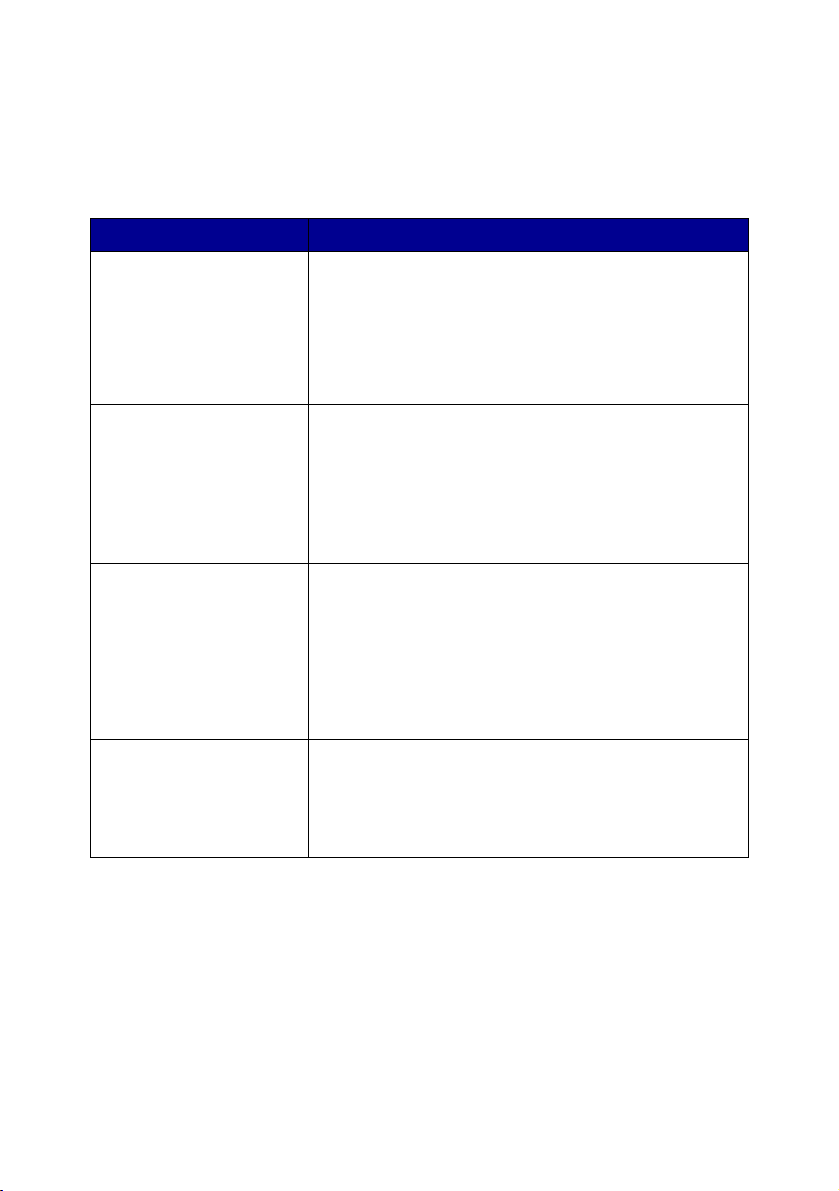
Главная страница многофункционального устройства
Главная страница многофункциональных устройств состоит из четырех
основных разделов: Сканирование, Копирование, Специальные задачи и
Предварительный просмотр.
Раздел: Позволяет:
Сканировать... • Выбрать программу, в которую будет отправлено
Копировать... • Выбрать количество и цвет копий.
Специальные задачи... Выбрать совет по созданию творческих проектов.
Область
предварительного
просмотра
сканированное изображение.
• Выбрать тип сканируемого изображения.
• Выбрать, как будет использоваться сканированное
изображение.
Примечание. Нажать Просмотреть дополнительные
параметры сканирования для просмотра всех
параметров.
• Выбрать параметр качества для копий.
• Отрегулировать размер сканируемой области.
• Сделать копии светлее или темнее.
• Увеличить или уменьшить копии.
Примечание. Нажать Просмотреть дополнительные
параметры копирования для просмотра всех
параметров.
• Увеличение или уменьшение изображения.
• Печать изображения в виде плаката.
• Отправка изображения другу по электронной почте.
• Изменение изображения с помощью фоторедактора.
• Редактирование текста в сканированном документе
с помощью программы оптического распознавания
символов (OCR).
• И многое другое!
Предварительный просмотр сканирования - с
помощью мыши выбрать область предварительного
изображения для сканирования.
Предварительный просмотр копирования/печати просмотреть изображение, которое будет распечатано
или скопировано.
Примечание. Для получения дополнительных сведений об этой
странице нажмите кнопку Справка в правом верхнем
углу экрана.
7
Page 12

Страница "Просмотр сохраненных изображений"
Страница "Просмотр сохраненных изображений" позволяет выполнять
некоторые операции с изображениями, которые сохранены на компьютере.
Страница "Просмотр сохраненных изображений" состоит из трех основных
разделов.
Раздел: Позволяет:
Открыть с помощью... Выбрать программу, в которую будет отправлено
Печать копии... • Выбрать количество и цвет копий.
Специальные задачи... Выбрать совет по созданию творческих проектов.
Примечание. Для получения дополнительных сведений об этой
сохраненное изображение.
• Выбрать параметр качества для копий.
• Увеличить или уменьшить копии.
Примечание. Нажать Просмотреть дополнительные
параметры копирования для просмотра всех
параметров.
• Увеличение или уменьшение изображения.
• Печать изображения в виде плаката.
• Отправка изображения другу по электронной почте.
• Изменение изображения с помощью фоторедактора.
• Редактирование текста в сканированном документе
с помощью программы оптического распознавания
символов (OCR).
• И многое другое!
странице нажмите кнопку Справка в правом верхнем
углу экрана.
Страница "Обслуживание/Устранение неисправностей"
Страница "Обслуживание/Устранение неисправностей" содержит прямые
ссылки на Центр помощи Lexmark. Для получения дополнительных сведений
о Центре помощи Lexmark см. следующий раздел.
Примечание. Для получения дополнительных сведений об этой
странице нажмите кнопку Справка в правом верхнем
углу экрана.
8
Page 13

Использование Центра помощи Lexmark
Центр помощи Lexmark - это очень полезный источник информации. Чтобы
открыть Центр помощи Lexmark, нажмите Пуск Программы Lexmark
X74-X75 Центр помощи Lexmark X74-X75. После открытия Центра помощи
Lexmark отображается вкладка "Состояние принтера".
Центр помощи Lexmark
Вкладка "Состояние принтера"
Состояние принтера
Уровни чернил
Окно Центра помощи Lexmark содержит шесть вкладок: Состояние
принтера, Как, Поиск и устранение неисправностей, Обслуживание,
Контактная информация и Расширенные.
Вкладка: Позволяет:
Состояние принтера
(основное
диалоговое окно)
Как • Ознакомиться с использованием основных возможностей
Поиск и устранение
неисправностей
• Просмотреть состояние многофункционального
устройства. Например, если многофункциональное
устройство распечатывает документ, то в состоянии
указывается Выполняется печать.
• Просмотреть уровни чернил в картриджах.
многофункционального устройства, например, панели
управления и Центра многофункциональных устройств
Lexmark.
• Узнать, как найти и изменить параметры.
• Узнать, как выполнять сканирование, копирование,
отправку документа по факсу и печать.
• Узнать, как создавать занимательные проекты с
помощью многофункционального устройства.
• Получить советы для текущего состояния устройства.
• Устранить неисправности многофункционального
устройства.
9
Page 14

Вкладка: Позволяет:
Обслуживание • Установить новый картридж.
Контактная
информация
Расширенные • Изменить внешний вид окна "Состояние печати", а также
• Просмотреть список имеющихся в продаже картриджей.
• Напечатать страницу диагностики.
• Прочистить сопла картриджей для устранения
горизонтальных полос.
• Юстировать картриджи для устранения размытых
кромок.
• Устранить неисправности, связанные с чернилами.
• Удалить налет после японских почтовых карточек
(Hagaki).
• Узнать, как обратиться в компанию Lexmark по телефону.
включить или отключить звуковые уведомления.
• Загрузить новые версии программного обеспечения
многофункционального устройства.
• Узнать, как использовать многофункциональное
устройство в сети Windows с общим принтером.
• Узнать версию программного обеспечения.
Примечание. Для получения дополнительных сведений нажмите
кнопку Справка в правом нижнем углу экрана.
10
Page 15

Использование многофункционального устройства
В следующих разделах приведена вся необходимая информация об
основных операциях печати, сканирования, копирования и работы с факсом.
Создание занимательных проектов больше не потребует дополнительного
времени.
Печать
Печать - это самая основная функция многофункционального устройства.
Меню Необходимо... в окне "Параметры печати" (см. стр. 4) содержит ссылки
на пошаговые инструкции, которые помогут быстро выполнить более
сложные операции, например, печать фотографий, транспарантов или
плакатов.
1 Загрузите бумагу соответствующего типа в многофункциональное
устройство в зависимости от распечатываемого документа. Вставьте
бумагу, прижимая ее к правой стороне опоры для бумаги, стороной
для печати к себе. В многофункциональном устройстве можно
использовать следующие типы бумаги:
• 20 листов бумаги для документов
• 25 термонаклеек
• 50 прозрачных пленок
• 10 поздравительных открыток
• 10 листов бумаги для струйных принтеров
• 100 листов бумаги для транспарантов/рулонной бумаги
• 25 листов наклеек
11
Page 16

2 Сожмите и пододвиньте направляющую вплотную к левому краю
бумаги.
3 Убедитесь в том, что многофункциональное устройство включено и
на него подается питание.
4 В меню "Файл" программы выберите Печать.
5 В диалоговом окне "Печать" нажмите кнопку Свойства, Параметры
или Настройка (в зависимости от программы). Откроется окно
"Параметры печати".
6 Если необходимая операция указана в меню Необходимо..., выберите
соответствующий пункте меню и следуйте инструкциям на экране; в
противном случае нажмите кнопку Закрыть в нижней части этого
меню.
7 Перейдите на вкладку "Качество/Копии" и выберите значения
"Качество/Скорость" и параметр копирования. Нажмите правой
кнопкой мыши на параметр на экране и выберите Что это такое? для
просмотра описания параметра.
Параметры
качества/
скорости
12
Параметры
копирования
Page 17

8 Перейдите на вкладку "Параметры страницы" и выберите тип,
формат и ориентацию бумаги. Нажмите правой кнопкой мыши на
параметр на экране и выберите Что это такое? для просмотра
описания параметра.
Параметр
типа бумаги
Ориентация
Параметр
формата бумаги
9 Перейдите на вкладку "Компоновка при печати" и выберите
параметры компоновки и двусторонней печати для
распечатываемого типа документа. Нажмите правой кнопкой мыши
на параметр на экране и выберите Что это такое? для просмотра
описания параметра.
Параметр
компоновки
Параметр
двусторонней
печати
10 После выбора необходимых параметров в окне "Параметры печати"
нажмите кнопку OK в нижней части экрана для возврата в
диалоговое окно "Печать".
11 Нажмите кнопку "Печать" для выполнения печати.
13
Page 18

Сканирование
Вы хотели получить электронные изображения с фотографий, открыток или
других предметов для использования на компьютере? Следующие указания
помогут отсканировать и сохранить изображения для использования в
любимых компьютерных программах.
1 Откройте верхнюю крышку многофункционального устройства.
2 Поместите предмет, который требуется отсканировать, на стекло
лицевой стороной вниз. Совместите левый верхний угол лицевой
стороны предмета со стрелкой.
3 Закройте верхнюю крышку.
4 Откройте Центр многофункциональных устройств Lexmark
(см. стр. 6). Появится главная страница многофункционального
устройства.
5 Нажмите кнопку Просмотреть сейчас в правом верхнем углу
главной страницы многофункционального устройства. В области
предварительного просмотра появится отсканированное
изображение предмета.
6 С помощью мыши выберите область предварительного изображения
для сканирования.
7 Нажмите Просмотреть дополнительные параметры
сканирования в разделе Сканировать... главной страницы
многофункционального устройства, чтобы просмотреть и изменить
основные параметры сканирования для создаваемого типа проекта.
14
Page 19

8 В раскрывающемся меню Отправить сканированное изображение в:
выберите программу, в которую требуется отправить сканированное
изображение, или нажмите на раздел "Специальные задачи", чтобы
отобразить список проектов.
Кнопка "Просмотреть
сейчас"
Нажмите, чтобы
предварительно
просмотреть изображение.
Параметры сканирования
Отрегулируйте параметры
для сканируемого предмета.
Область
предварительного
просмотра
Просмотрите
предварительное
изображение и выберите
область для сканирования.
9 Если сканированное изображение передается в прикладную
программу, нажмите кнопку Сканировать сейчас, чтобы выполнить
сканирование. Если используется меню "Специальные задачи",
следуйте инструкциям на экране.
Копирование
Требуется сделать фотокопии? Процедура копирования с помощью
многофункционального устройства Lexmark очень простая. Далее приведены
инструкции по созданию черно-белых, цветных копий, а также копий с
оттенками серого.
1 Откройте верхнюю крышку многофункционального устройства.
15
Page 20

2 Поместите предмет, который требуется скопировать, на стекло
лицевой стороной вниз. Совместите левый верхний угол лицевой
стороны предмета со стрелкой.
3 Закройте верхнюю крышку.
4 Откройте Центр многофункциональных устройств Lexmark
(см. стр. 6). Появится главная страница многофункционального
устройства.
Примечание. Копировать можно прямо с панели управления, не
открывая программы (см. стр. 2). Компьютер должен
быть при этом включен.
5 Нажмите Просмотреть дополнительные параметры копирования
в разделе Копировать... главной страницы многофункционального
устройства, чтобы просмотреть и изменить основные параметры
копирования.
Кнопка "Просмотреть
сейчас"
Нажмите, чтобы
предварительно просмотреть
изображение.
Параметры копирования
Отрегулируйте параметры
копирования.
Область предварительного
просмотра
Просмотрите
предварительное
изображение и выберите
область для копирования.
16
Page 21

6 После выбора параметров копирования и получения желаемого
предварительного изображения, нажмите кнопку Копировать
сейчас.
Примечание. Можно также уменьшить или увеличить изображение.
Если документ, который требуется скопировать, больше
формата бумаги, на котором будет распечатана копия, то
можно уменьшить изображение до размера бумаги. Если
копируемый документ слишком мал, то его можно
увеличить.
Работа с факсом
Требуется отправить факс? С помощью многофункционального устройства
это также возможно. Далее приведены пошаговые инструкции по отправке
факса с помощью модема компьютера.
1 Откройте верхнюю крышку.
2 Поместите предмет, который требуется отправить по факсу, на
стекло лицевой стороной вниз. Совместите левый верхний угол
лицевой стороны предмета со стрелкой.
3 Закройте верхнюю крышку.
4 Откройте Центр многофункциональных устройств Lexmark (см. стр. 6).
5 В разделе Специальные задачи главной страницы
многофункционального устройства выберите Отправка по факсу с
помощью модема компьютера.
6 Следуйте инструкциям на экране.
17
Page 22

Поиск и устранение неисправностей
Этот раздел поможет устранить неисправности, которые могут возникать в
многофункциональном устройстве. Дополнительные сведения по поиску и
устранению неисправностей можно найти в Центре помощи Lexmark.
Инструкции по открытию Центра помощи Lexmark приведены на стр. 9.
Контрольный список поиска и устранения неисправностей
Прежде чем приступить к устранению неисправности, проверьте следующее:
Надежно подключен блок питания к разъему на задней панели
многофункционального устройства и электророзетке?
Включены компьютер и многофункциональное устройство?
Надежно подключен кабель USB к компьютеру и
многофункциональному устройству?
Удалена наклейка и прозрачная лента с задней и нижней стороны
обоих картриджей (дополнительные сведения см. в документации
по установке)?
Надежно установлены черный картридж в правом держателе, а
цветной - в левом?
Правильно загружена бумага? Не загружайте бумагу слишком
глубоко в принтер.
Правильно установлено программное обеспечение принтера?
Дополнительные сведения см. в документации по установке.
18
Page 23

Поиск и устранение неисправностей при установке
Используйте этот раздел для устранения неисправностей, которые могут
возникать во время установки.
Индикатор питания не горит
Проверьте подключение источника питания.
Нажмите кнопку Питание (Power) на панели управления.
Не распечатывается страница юстировки
Убедитесь, что наклейка и прозрачная лента полностью удалены с
задней и нижней стороны обоих картриджей. Сведения по
установке картриджей см. в документации по установке.
Убедитесь, что черный картридж надежно установлен в правом
держателе, а цветной - в левом.
Убедитесь, что бумага загружена правильно и не слишком глубоко
задвинута в многофункциональное устройство.
После установки компакт-диска с программным
обеспечением многофункционального устройства ничего
не происходит
На рабочем столе дважды нажмите на значок Мой компьютер, а
затем дважды нажмите на значок дисковода компакт-дисков.
19
Page 24

Установка программного обеспечения выполнена не
полностью
Возможно, программное обеспечение неправильно установлено.
Попробуйте выполнить следующее:
1
Если используется Windows 98, Windows Me или Windows 2000,
нажмите Пуск Настройка Панель управления. Если
используется Windows XP, нажмите Пуск Панель управления
Производительность и обслуживание.
2 Дважды нажмите на значок Система.
3 Если используется Windows 98 или Windows Me, откройте вкладку
Устройства. Если используется Windows 2000 или Windows XP,
откройте вкладку Оборудование, а затем нажмите кнопку
Диспетчер устройств.
4 Найдите категорию Другие устройства. Если в ней указаны
какие-либо устройства Lexmark, выделите и нажмите клавишу Delete.
Примечание. Категория Другие устройства отображается только в
том случае, если имеются неизвестные устройства.
Устройства Lexmark нужно удалять только в том случае,
если они указаны в категории Другие устройства.
5 Вставьте компакт-диск и снова установите программное
обеспечение. Не перезагружайте компьютер.
20
Page 25

Отсутствует связь между многофункциональным
устройством и компьютером
Отсоедините и снова подсоедините оба конца кабеля USB
(подробные сведения см. в документации по установке).
Выключите многофункциональное устройство из электророзетки,
а затем снова подсоедините блок питания (подробные сведения
см. в документации по установке). Снова включите
многофункциональное устройство в розетку и включите его
питание.
Перезагрузите компьютер. Если неисправности устранить не
удалось, см. раздел "Удаление и повторная установка
программного обеспечения" на стр. 25.
Устранение неполадок при печати
Многофункциональное устройство медленно печатает
Закройте все неиспользуемые программы. Возможно, программе
не хватает памяти.
Убедитесь, что для параметра Качество/Скорость в окне
"Параметры печати" установлено значение "Нормальное" или
"Быстрая печать". Для получения справки см. стр. 5.
Попытайтесь распечатать небольшой файл. Очень большой файл,
возможно, не удастся распечатать, когда системе не хватает
памяти. Установите дополнительную память.
Примечание. Если Вы отсканировали фотографию с помощью
многофункционального устройства с разрешением
больше 300 т/д, то размер файла оказался слишком
большим для печати.
21
Page 26

В многофункциональном устройстве застряла бумага
Следуйте инструкциям на экране для удаления застрявшей бумаги.
Убедитесь, что используется бумага, предназначенная для печати
на струйных принтерах. Список рекомендуемой бумаги см. на
стр. 11.
Убедитесь, что бумага загружается правильно. Инструкции см. на
стр. 11.
Убедитесь, что направляющая придвинута вплотную к левому
краю бумаги Подробнее см. на стр. 12.
Слишком темное или нечеткое изображение
Вынимайте бумагу сразу же при выходе из устройства и перед
дальнейшим использованием дайте чернилам просохнуть.
Отрегулируйте параметр "Качество/Скорость" в окне "Параметры
печати" (см. стр. 5). При печати на обычной бумаге с
использованием значения "Улучшенное" или "Наилучшее" для
параметра "Качество/Скорость" изображение может смазываться.
Попробуйте воспользоваться параметром "Нормальное".
Неровные края у вертикальных линий
Отрегулируйте параметр "Качество/Скорость" в окне "Параметры
печати" (см. стр. 5). Для получения максимального качества печати
выберите параметр "Улучшенное" или "Наилучшее".
Выполните юстировку картриджей. Если картриджи не
отъюстированы, края вертикальных линий будут неровными.
Чтобы выполнить юстировку картриджей:
1
Откройте Центр помощи Lexmark (см. стр. 9).
2 На вкладке "Обслуживание" выберите Юстировать для устранения
размытых кромок.
22
Page 27

Белые линии или черные области на графическом
изображении
Прочистите сопла картриджей. Если многофункциональное
устройство длительное время не используется, сопла картриджей
иногда могут засоряться. Чтобы прочистить сопла картриджей:
1
Откройте Центр помощи Lexmark (см. стр. 9).
2 На вкладке "Обслуживание" выберите Прочистить для устранения
горизонтальных полос.
Устранение неисправностей при сканировании, копировании и работе с факсом
Сканирование или операции со сканированным
изображением в прикладной программе занимают много
времени или приводят к "зависанию" компьютера
Уменьшите разрешение сканирования Разрешение сканирования
сильно отличается от разрешения печати и обычно
устанавливается намного ниже. Отличные результаты достигаются
при сканировании с разрешением 300 т/д. Чтобы изменить
разрешение сканирования:
1
Откройте Центр многофункциональных устройств Lexmark
(см. стр. 9).
2 В разделе "Сканировать..." выберите Просмотреть
дополнительные параметры сканирования.
3 Нажмите Отобразить дополнительные параметры сканирования.
4 На вкладке "Сканирование" окна "Дополнительные параметры
сканирования" введите разрешения для сканирования не более
300 т/д.
23
Page 28

Неудачная попытка сканирования
Возможно, программное обеспечение неправильно установлено.
Попробуйте выполнить следующее:
1
Если используется Windows 98, Windows Me или Windows 2000,
нажмите Пуск Настройка Панель управления. Если
используется Windows XP, нажмите Пуск Панель управления
Производительность и обслуживание.
2 Дважды нажмите на значок Система.
3 Если используется Windows 98 или Windows Me, откройте вкладку
Устройства. Если используется Windows 2000 или Windows XP,
откройте вкладку Оборудование, а затем нажмите кнопку
Диспетчер устройств.
4 Найдите категорию Другие устройства. Если в ней указаны
какие-либо устройства Lexmark, выделите и нажмите клавишу Delete.
Примечание. Категория Другие устройства отображается только в
том случае, если имеются неизвестные устройства.
Устройства Lexmark нужно удалять только в том случае,
если они указаны в категории Другие устройства.
5 Вставьте компакт-диск и снова установите программное
обеспечение. Не перезагружайте компьютер.
Не распечатывается край копии
Если копия сделана с помощью кнопки "Цветная копия" (Color
Copy) на панели управления, воспользуйтесь программой Центр
многофункциональных устройств Lexmark и отрегулируйте
параметр Размер оригинала:
1
Откройте Центр многофункциональных устройств Lexmark
(см. стр. 6).
2 В разделе "Копировать..." должно быть выбрано значение Авто
определение для параметра Размер оригинала.
24
Page 29

Не работает кнопка копирования (Copy) на панели
управления
Проверьте правильность установки программного обеспечения
(см. документацию по установке). Копировальный аппарат
работает только при установленном программном обеспечении.
Убедитесь, что компьютер включен. Многофункциональное
устройство работает только при включенном компьютере.
Не работает функция факса
Убедитесь, что компьютер подключен к телефонной линии. Для
работы факса требуется телефонное соединение.
Удаление и повторная установка программного обеспечения
Если многофункциональное устройство работает неправильно или при
попытке его использования появляется сообщение об ошибке связи, может
потребоваться удалить, а затем повторно установить программное
обеспечение принтера.
1 На рабочем столе нажмите Пуск Программы Lexmark X74-X75
Удаление Lexmark X74-X75.
Примечание. Если команда удаления отсутствует в меню, см. раздел
"Установка программного обеспечения выполнена не
полностью" на стр. 20.
2 Следуйте инструкциям на экране для удаления программного
обеспечения многофункционального устройства.
3 Перед повторной установкой программного обеспечения
перезагрузите компьютер.
4 Вставьте компакт-диск и следуйте инструкциям на экране для
установки программного обеспечения. Подробные сведения см. в
документации по установке.
25
Page 30

Приложение
Декларации об электронном излучении
Информация о
соответствии
рекомендациям
Федеральной Комиссии
Связи (FCC)
Многофункционально
устройство Lexmark X74-X75
было проверено и признано
удовлетворяющим
требованиям для цифровых
устройств класса B в
соответствии с Частью 15
правил FCC. При работе
данного оборудования
выполняются следующие два
условия: (1) данное
устройство не может являться
источником помех, и (2)
данное устройство
подвержено помехам, включая
те, что могут вызывать сбои в
работе.
Ограничения FCC для
оборудования класса B
разработаны с целью
обеспечения защиты от
вредного излучения
устройства в жилой зоне.
Данное изделие генерирует,
использует и излучает
электромагнитные волны в
радиодиапазоне и, будучи
установленным с отклонением
от требований инструкции,
может стать источником
радиопомех. Однако не
существует гарантии, что
будучи правильно
установленным, данное
устройство не будет являться
источником помех. Если
устройство вызывает помехи
теле- и радиоприема, наличие
которых определяется путем
включения и выключения
устройства, пользователь
может попытаться уменьшить
влияние помех, выполнив
следующие действия:
• Изменить направление или
местоположение приемной
антенны.
• Увеличить расстояние
между изделием и
приемником.
• Подключить оборудование
и приемник в сетевые
розетки разных цепей
питания.
• Для получения
дополнительных советов
обратитесь к продавцу или
к представителю
сервисного обслуживания.
Производитель не несет
ответственности за любые
помехи радио- и
телевизионному приему,
вызванные использованием
несоответствующих кабелей
или несанкционированными
изменениями и
модификациями данного
устройства.
Несанкционированные
изменения или модификации
могут привести к лишению
пользователя прав на
использование данного
устройства.
Для гарантии соответствия
стандартам FCC по
электромагнитным помехам
для компьютерного
оборудования класса B,
используйте соответствующим
образом экранированный и
заземленный кабель, номер
по каталогу Lexmark 1329605.
Использование другого
кабеля, который не
экранирован и не заземлен
соответствующим образом,
может привести к нарушению
рекомендаций FCC.
Все вопросы относительно
данного положения о
соответствии следует
направлять по адресу:
Director of Lab Operations
Lexmark International, Inc.
740 West New Circle Road
Lexington, KY 40550
(859) 232-3000
Industry Canada
compliance statement
This Class B digital apparatus
meets all requirements of the
Canadian Interference-Causing
Equipment Regulations.
Avis de conformité aux
normes d’Industrie
Canada
Cet appareil numérique de la
classe B respecte toutes les
exigences du Règlement sur le
matériel brouilleur du Canada.
Соответствие
директивам
Европейского
Сообщества (EC)
Данное устройство
соответствует требованиям по
безопасности директив
Комитета ЕС 89/336/EEC и 73/
23/EEC на основе сближения и
согласования законов
стран-участников
относительно
электромагнитной
совместимости и
безопасности электрического
оборудования,
предназначенного для
использования в указанном
диапазоне напряжений.
Декларация соответствия
требованиям Директивы
подписана Директором отдела
производства и технической
поддержки компании Lexmark
International, S.A., Boigny,
Франция.
Данное устройство
удовлетворяет ограничениям
EN 55022 для оборудования
класса B и требованиям по
безопасности EN 60950.
The United Kingdom
Telecommunications Act
1984
This apparatus is approved
under the approval number
NS/G/1234/J/100003 for the
indirect connections to the public
telecommunications systems in
the United Kingdom.
26
Page 31

Программа
ENERGY STAR
Программа EPA ENERGY STAR
Office Equipment представляет
собой попытку совместно с
производителями офисного
оборудования внедрить на
Japanese VCCI notice
рынок экономичные продукты
и снизить загрязнение
воздуха, вызванное
производством энергии.
Участвующие в этой
программе компании
предлагают оборудование,
которое отключается во
время простоя. Эта функция
позволяет сэкономить до 50
процентов электроэнергии.
Компания Lexmark считает
участие в этой программе
предметом своей гордости.
Как участник программы
Energy Star, Lexmark
International, Inc. определила,
что данный продукт
соответствует рекомендациям
ENERGY STAR по экономии
электроэнергии.
27
Page 32

Указатель
Б
блок питания 2
блок сканера 1
бумага
загрузка 11
разрешаемые типы 11
бумага для документов 11
бумага для
транспаранта 11
В
верхняя крышка 1
вкладка "Как" 9
вкладка "Качество/
Копии" 5
вкладка "Компоновка при
печати" 5
вкладка "Контактная
информация" 10
вкладка
"Обслуживание" 10
вкладка "Параметры
страницы" 5
вкладка "Поиск и
устранение
неисправностей" 9
вкладка
"Расширенные" 10
вкладка "Состояние" 9
выходной лоток для
бумаги 1
Г
главная страница
сканирования и
копирования
область
предварительного
просмотра 7
раздел Копировать... 7
раздел
Сканировать... 7
раздел Специальные
задачи... 7
голосовое уведомление
включение или
отключение 10
Д
двусторонняя печать 5
детали
многофункционального
устройства 1
З
загрузка бумаги 11
звук, см. голосовое
уведомление
И
индикатор питания 2
индикатор состояния 2
К
картриджи
просмотр уровней
чернил 9
кнопка "Монохромная
копия" (Black Copy) 2, 16
кнопка "Прогон формы"
(Paper Feed) 2
кнопка "Просмотреть
сейчас" 14
кнопка "Сканировать"
(Scan) 2
кнопка "Цветная копия"
(Color Copy) 2, 16
кнопка питания (Power) 2
комплект открыток 11
контрольный список
поиска и устранения
неисправностей 18
копии 5
копирование 15
М
меню "Необходимо...".. 4
меню "Сохранить
параметры" 5
монохромная, печать 5
Н
наклейки 11
направляющая для
бумаги 1
настройка 12
несколько копий 5
низкое качество
печати 22
О
обе стороны, печать на,
см. двусторонняя печать
область предварительного
просмотра
кнопка "Просмотреть
сейчас" 14
предварительный
просмотр
копирования/
печати 7
предварительный
просмотр
сканирования 7
окно "Состояние печати"
изменение внешнего
вида 10
опора для бумаги 1
28
Page 33

оптическое распознавание
символов (OCR) 7, 8
ориентация, выбор 5
отправка изображения по
электронной почте 7, 8
программное обеспечение
повторная
установка 25
удаление 25
прозрачные пленки 11
установка устройства 1
установка; установка
устройства; установка
программного
обеспечения 1
П
панель управления
использование 2
параметры копирования 7
параметры печати 3
вкладка "Качество/
Копии" 5
вкладка "Компоновка
при печати" 5
вкладка "Параметры
страницы" 5
вкладки 5
меню
"Необходимо...".. 4
меню "Параметры" 6
меню "Сохранить
параметры" 5
открытие 3
параметры
сканирования 7
параметры, сохранить для
использования в
будущем 5
печать 11
плакат 7, 8
повторная установка
программного
обеспечения 25
поиск и устранение
неисправностей
неполадки во время
установки 19
неполадки при
копировании 23
неполадки при
отправке факса 23
неполадки при
сканировании 23
поиск и устранение
неисправностей при
установке 19
приложение 26
Р
работа с факсом 17
разъем кабеля USB 2
С
сведения по
безопасности ii
сканирование 14
размещение предмета
на стекле 14
состояние
многофункционального
устройства 9
сохраненные изображения
просмотр 8
страница "Обслуживание/
Устранение
неисправностей" 8
страница "Просмотр
сохраненных
изображений" 8
раздел Открыть с
помощью... 8
раздел Печать
копии... 8
Т
термонаклейки 11
У
увеличение
изображения 7, 8
удаление программного
обеспечения 25
уменьшение
изображения 7, 8
уровни чернил
просмотр 9
установка программного
обеспечения 1
Ф
фотобумага 11
фотографии
изменение 7, 8
сканирование 14
Ц
центр
многофункциональных
устройств Lexmark 6
использование 6
открытие 6
центр
многофункциональных
устройств, см. Центр
многофункциональных
устройств Lexmark
центр помощи Lexmark 9
вкладка "Как" 9
вкладка "Контактная
информация" 10
вкладка
"Обслуживание" 10
вкладка "Поиск и
устранение
неисправностей" 9
вкладка
"Расширенные" 10
вкладка "Состояние" 9
открытие 9
O
OCR (оптическое
распознавание
символов) 7, 8
29
Page 34

30
Page 35

Lexmark and Lexmark with diamond design are trademarks of Lexmark International, Inc.,
registered in the United States and/or other countries.
© 2002 Lexmark International, Inc.
740 West New Circle Road
Lexington, Kentucky 40550
www.lexmark.com
